Slik bruker du Android-telefonen som en PC-gamepad
Miscellanea / / November 28, 2021
Standard inndataenheter for en PC er en mus og et tastatur. I utgangspunktet, da PC-spill ble utviklet, var de ment å spilles kun med tastatur og mus. Sjangeren til FPS (førstepersons skytespill) er best egnet til å spilles med tastatur og mus. Men i løpet av tiden ble det laget et bredt utvalg av spill. Selv om du kan spille alle PC-spill med tastatur og mus, føles det bare bedre med en spillkonsoll eller ratt. For eksempel kan fotballspill som FIFA eller racingspill som Need for Speed nytes mye mer hvis en kontroller eller et ratt brukes.
For å få en bedre spillopplevelse, har PC-spillutviklere bygget en rekke spilltilbehør som joysticks, gamepads, racerhjul, bevegelsesfølende fjernkontroller, etc. Nå hvis du er villig til å bruke penger, kan du gå videre og kjøpe dem. Men hvis du ønsker å spare noen kroner, kan du konvertere Android-telefonen din til en gamepad. Ja, du hørte det riktig, du kan bruke mobilen som en kontroller for å spille PC-spill. I tillegg kan du også bruke den som en universalfjernkontroll for å fjernstyre PC-en. Det finnes en rekke apper som lar deg forvandle Androids berøringsskjerm til en fungerende kontroller. Det eneste kravet er at din Android-smarttelefon og PC-en må være koblet til samme Wi-Fi-nettverk eller via Bluetooth.

Innhold
- Slik bruker du Android-telefonen som en PC-gamepad
- Alternativ 1: Konverter Android-telefonen din til en håndkontroll
- 1. DroidJoy
- 2. Mobil håndkontroll
- 3. Ultimate Gamepad
- Alternativ 2: Konverter Android-smarttelefonen din til et PC-ratt
Slik bruker du Android-telefonen som en PC-gamepad
Alternativ 1: Konverter Android-telefonen din til en håndkontroll
En gamepad eller en kontroller er veldig praktisk for tredjeparts actionspill, hack and slash-spill, sportsspill og rollespill. Spillkonsoller som Play Station, Xbox og Nintendo har alle sine gamepads. Selv om de ser annerledes ut, er grunnleggende layout og kritisk kartlegging nesten det samme. Du kan også kjøpe en spillkontroller til PC-en eller, som nevnt tidligere, konvertere Android-smarttelefonen din til en. I denne delen skal vi diskutere noen apper som er best egnet for dette formålet.
1. DroidJoy
DroidJoy er en veldig nyttig og interessant app som lar deg bruke Android-telefonen din som PC-spillekontroll, mus og også for å kontrollere lysbildefremvisninger. Den gir 8 forskjellige tilpassbare oppsett som du kan angi i henhold til dine krav. Musen er også et veldig nyttig tillegg. Du kan bruke mobilens berøringsskjerm som en pekeplate for å flytte musepekeren. Et enkelt trykk med én finger fungerer som et venstreklikk og et enkelt trykk med to fingre fungerer som et høyreklikk. Lysbildefremvisningsfunksjonen gjør det super praktisk å fjernstyre lysbildefremvisningene dine uten å røre datamaskinen. Det beste med DroidJoy er at det støtter både XInput og DInput. Å sette opp appen er også ganske enkelt. Følg trinnene nedenfor, og du vil være klar:
1. Det første du må gjøre er å laste ned DroidJoy app fra Play-butikken.
2. Du må også laste ned og installer PC-klienten for DroidJoy.
3. Deretter må du sørge for at PC-en og mobilen din er koblet til samme Wi-Fi-nettverk eller i det minste er koblet til via Bluetooth.
4. Start nå skrivebordsklienten på PC-en.
5. Deretter åpner du appen på smarttelefonen og går til Koble-vinduet. Her trykker du på "Søkeserver" alternativet.
6. Appen vil nå begynne å lete etter kompatible enheter. Klikk på navnet på PC-en som vil bli oppført under tilgjengelige enheter.
7. Det er det du er god til å gå. Du kan nå bruke kontrolleren som en inngangsenhet for spillene dine.
8. Du kan velge hvilken som helst av de forhåndsinnstilte gamepad-oppsettene eller lage en egendefinert.
2. Mobil håndkontroll
Mobil håndkontroll er også en annen effektiv løsning på bruk eller konverter Android-telefonen din til en PC-spillekontroll. I motsetning til DroidJoy som lar deg koble til ved hjelp av både USB og Wi-Fi, er Mobile Gamepad kun ment for trådløse tilkoblinger. Du må installere en PC-klient for Mobile Gamepad på datamaskinen og sørge for at både mobilen og datamaskinen er koblet til samme nettverk og dermed IP-adresse.
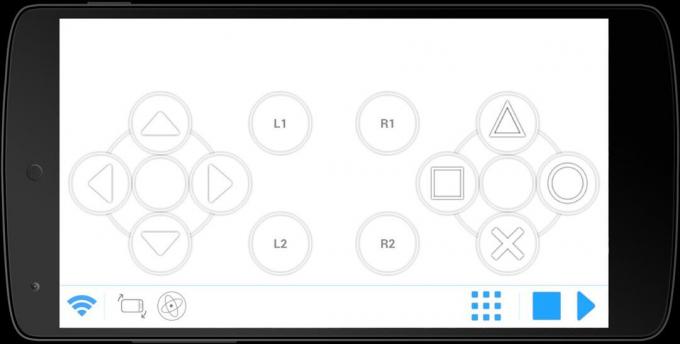
Når du har lastet ned både appen og PC-klienten, er neste trinn å koble de to. Som nevnt ovenfor vil tilkoblingen kun være mulig hvis de er koblet til samme Wi-Fi-nettverk. Når du starter server-klienten på PC-en og appen på smarttelefonen, vil serveren automatisk oppdage smarttelefonen din. De to enhetene vil nå bli sammenkoblet, og alt som gjenstår etter det er nøkkelkartlegging.
For å gjøre dette må du åpne appen og velge en av de eksisterende styrespakoppsettene. Avhengig av kravene til spillet ditt, kan du velge en layout som har det nødvendige antallet programmerbare taster.
I likhet med DroidJoy lar denne appen deg også bruke mobilen din som en mus, og dermed kan du bruke telefonen til å starte spillet også. Bortsett fra det har den også et akselerometer og gyroskop som er veldig nyttig, spesielt for racingspill.
3. Ultimate Gamepad
I forhold til de to andre appene er dette litt grunnleggende når det gjelder design og funksjonalitet. Hovedårsaken bak dette er mangelen på tilpasningsmuligheter og primitivt utseende. Den har imidlertid noen fordeler som multi-touch og Bluetooth-tilkobling. Den er også mer responsiv, og tilkoblingen er også stabil.
Å sette opp appen er også ganske enkelt, og det er en annen grunn til at folk foretrekker Ultimate Gamepad. Du vil imidlertid ikke finne noen analog pinne og må klare deg med bare en D-pad. Appen er heller ikke ypperlig for enheter med større skjermer som en fane, da tastene fortsatt vil være konsentrert i et lite område, slik det ville vært for en mobilskjerm. Ultimate Gamepad er vanligvis foretrukket for gamle skolespill og arkadeklassikere. Appen er fortsatt verdt et forsøk. Klikk her for å laste ned appen på din Android-smarttelefon.
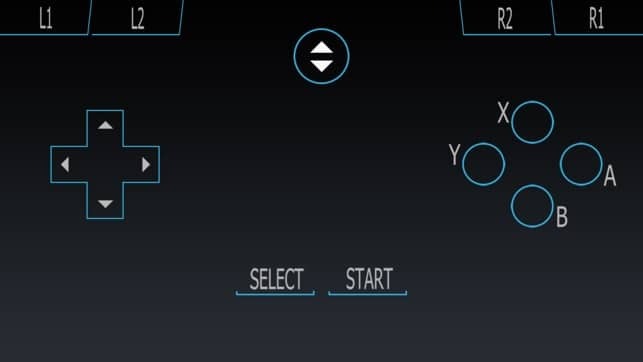
Alternativ 2: Konverter Android-smarttelefonen din til et PC-ratt
De fleste av de moderne Android-smarttelefonene kommer med innebygde akselerometre og gyroskop, som lar dem føle håndbevegelser som tilting. Dette gjør dem ideelle for å spille racingspill. Du kan til og med bruke denne funksjonen til å konvertere smarttelefonen til et ratt for PC-spill. Det finnes en rekke gratis apper tilgjengelig i Play Store som lar deg gjøre det. En slik app er Touch Racer. Den leveres til og med med akselerasjons- og bremseknapper slik at du enkelt kan kontrollere bilen din. Den eneste ulempen er utilgjengeligheten av ekstra knapper som for å skifte gir eller endre kameravisningen. Oppsettprosessen for appen er ganske enkel. Følg trinnene nedenfor for å se hvordan:
1. Last ned trykk på Racer app på enheten din, og last også ned PC-klienten for det samme på datamaskinen din.
2. Start nå PC-klienten på datamaskinen og appen på Android-mobilen.
3. Sørge for at begge enhetene er koblet til samme Wi-Fi nettverk eller tilkoblet via Blåtann.
4. PC-ens klient vil nå automatisk oppdage mobilen din, og en tilkobling vil opprettes.
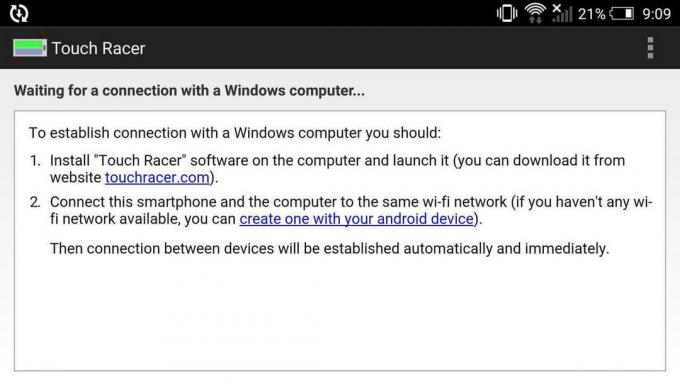
5. Etter dette må du gå til appens innstilling og angi ulike egendefinerte innstillinger som følsomhet for styring, akselerasjon og bremsing.
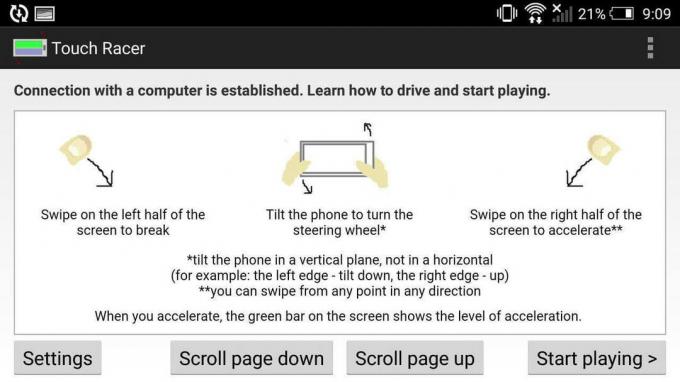
6. Når konfigurasjonene er fullført, trykk på Start å spille-knappen og start deretter et hvilket som helst racingspill på PC-en.
7. Hvis spillet ikke reagerer riktig, må du gjøre det Kalibrer rattet på nytt. Du finner dette alternativet i selve spillet. Følg instruksjonene på skjermen, og du vil kunne synkronisere appen og spillet.
Anbefalt:
- Slik fikser du automatisk rotering som ikke fungerer på Android
- 20 beste WiFi-hackingverktøy for PC
- Discord åpner ikke? 7 måter å fikse discord på vil ikke åpne problemet
Dette var noen av de mest populære appene du kan bruke til å konvertere Android-smarttelefonen din til en PC-spillekontroll. Hvis du ikke liker disse, kan du alltids bla gjennom Play Store og prøve flere apper til du finner den som passer best for dine behov. Grunnkonseptet vil fortsatt være det samme. Så lenge PC-en og Android-mobilen er koblet til samme Wi-Fi-nettverk, vil inndataene som gis på mobilen reflekteres på datamaskinen din. Vi håper du får en flott spillopplevelse ved å bruke disse appene.



